- Зачем нужны текстовые ссылки или гиперссылки
- Общий принцип построения
- На человека
- На группу или публичную станицу
- Как сделать текст ссылкой в посте ВК
- Делаем текст со ссылкой на пользователя
- Текст ссылкой на сообщество
- Текст ссылкой с телефона
- Как сделать ссылку на профиль пользователя
- Стандартный способ
- Инструкция
- Шаблон «с круглыми скобками»
- Шаблон «С квадратными скобками»
- Использование смайликов
- Как создать ссылку-приглашение в беседу в ВКонтакте
- Как создать ссылку на сообщество
- Как создать ссылку на внешний сайт
- Подведем итоги
Зачем нужны текстовые ссылки или гиперссылки
Гиперссылки — это фрагменты текста, выделенные синим цветом. Они необходимы, чтобы отметить другого человека, сообщество в публикации или перенаправить пользователя на другой сайт. Во ВКонтакте нельзя скрыть приглашение к беседе в текстовой ссылке.
Общий принцип построения
Для создания гиперссылок в ВКонтакте используются два вида шаблонов: с квадратными скобками и с круглыми скобками. Они прописываются вручную в тексте поста или сообщения в беседе. Поэтому их можно использовать как для публикаций, так и для распространения. Единственное текстовое поле, которое не может преобразовать указанную комбинацию символов, — это поле состояния.
Художник:
- Адрес гиперссылки|Текст гиперссылки</a>;
- @Адрес гиперссылки (текст гиперссылки).
Адрес — это идентификационный номер или адрес страницы, на которую должен быть перенаправлен пользователь. А текст — это фрагмент текста, где нужно скрыть именно эту ссылку.
Эти понятия не следует путать, так как после отправки комбинации, построенной по ложному принципу, нужного преобразования не произойдет.
Следовательно, введенный текст будет опубликован в оригинальной версии. Теперь вы можете научиться создавать гиперссылки на конкретных примерах.
На человека
Иногда наступает момент, когда нужно упомянуть определенного человека в посте, например, чтобы поздравить с праздником. Но введя ID-номер своего аккаунта, вряд ли после прочтения кто-то поймет, к кому обращается автор. Поэтому попробуем привязать адрес профиля к имени и фамилии пользователя.
Инструкция:
- Заходим в свой аккаунт и опускаем страницу к постам на стене
- Приступаем к написанию текста поста. В месте, где нужно упомянуть человека, введите символ «@», а после него — имя друга.
Как правило, после ввода первых букв ника открывается список. Из него можно выбрать нужного получателя, чтобы сэкономить время и не распечатывать полное имя и фамилию.
- Добавьте текст, смайлики и нажмите кнопку «Отправить».
- Оцениваем результат
Стоит отметить, что после ввода «@» в списке появятся только те пользователи, которые являются друзьями. Но вы можете упомянуть кого угодно в посте. Для этого вам нужно:
- Зайдите на его страницу и скопируйте идентификационный номер.
Вам нужно только скопировать часть ссылки, выделенную красным.
- Затем выделенный фрагмент нужно вставить в пост, а после этого в скобках вписать текст гиперссылк
Нет необходимости использовать имя и фамилию человека в качестве текста гиперссылки. Это может быть любое слово или фраза, которые вы считаете наиболее подходящими.
На группу или публичную станицу
Круглые скобки также используются для обозначения сообществ. Но для разнообразия попробуем другой способ создания гиперссылок.
Инструкция:
- Заходим на страницу сообщества или паблик и копируем ID в адресную строку браузера.
![]()
Для вставки подходит как числовой номер страницы в формате club********, так и адрес, преобразованный из названия группы.
- В своем профиле начинаем писать пост по шаблону с квадратными скобками. Нажмите кнопку «Отправить».
- Посмотрим на результат.
Вы также можете создавать гиперссылки на события, обсуждения, альбомы и многое другое. Для этого идентификатор сообщества в шаблоне необходимо заменить на адрес страницы, которую вы хотите зашифровать в тексте. Вы также можете прикрепить к сообщению изображение, звукозапись или «живое» изображение (GIF-анимацию).
Как сделать текст ссылкой в посте ВК
создать текст гиперссылки в посте несложно, но нужно знать, какие символы добавлять, потому что нажимать нужные кнопки интуитивно не получится. Вы можете ссылаться на:
Делаем текст со ссылкой на пользователя
Способ 1.
- Пишем адрес ссылки и текст, который будет перенаправлять на эту страницу. Ссылка на пользователя — это ID, который вводится на его странице в адресной строке после адреса vc.com.
- Перед ссылкой ставим символ * (звездочка) или @ (собака).
- Ставим зазор.
- Текст заключен в скобки: ().
- Получаем следующий текст с активной ссылкой:


При этом идентификатор пользователя может быть любым: как стандартный восьмизначный номер, который присваивается автоматически, так и буквенный, именной — все ссылки будут работать.
Способ 2.
- Пишем ID пользователя и текст, который будет виден.
- Все написанное заключайте в квадратные скобки .
- Устанавливаем вертикаль | между ссылкой и текстом, не оставляйте пробелов.
- Получаем следующий текст с активной ссылкой:

Этот способ используется, если вам нужно предоставить ссылку на пользователя или сообщество, на которое не подписан автор текста.
Текст ссылкой на сообщество
Мы используем один из двух способов: используя * или @, или используя квадратные скобки и дефис.
Пишем адрес сообщества (на странице, в поле адреса) и текст, который будет вести на эту страницу.

Точно так же вы можете сделать ссылку на изображение, видео, клип, конкретную публикацию или обсуждение.

Кстати, ссылку можно вшить не только в текст, но и в смайлик. Подойдут оба способа: поставить смайлик вместо текста в скобках или после вертикальной черты. Напечатанный в результате смайл будет вести на указанную страницу пользователя или сообщества.
Текст ссылкой с телефона
В мобильном приложении Вконтакте можно создать активную ссылку с помощью комбинации звездочки или собачки и скобок.
Введите * или @, адрес ссылки, пробел, текст в скобках. В этом случае, как только вы введете закрывающую скобку, ссылка исчезнет, а текст станет синим, т.е еще до публикации вы сможете увидеть, каким будет окончательный текст.
Как сделать ссылку на профиль пользователя
Стандартные идентификаторы в тексте выглядят непривлекательно. Пользователи не переходят на чужие профили по таким ссылкам. Добавить ссылку на профиль пользователя ВКонтакте можно сразу несколькими способами.
Стандартный способ
Классическая ссылка начинается с @ и идентификатора пользователя. Затем в скобках необходимо ввести имя человека. Кроме букв можно использовать смайлики.

При нажатии на опубликованный текст другие пользователи смогут перейти в указанный профиль ВКонтакте.

Скопируйте текст с изображения — зачем это нужно и как это сделать
Другой способ — использовать символ * вместо символа @. Дальнейшая процедура такая же.


Инструкция
Создать такие ссылки в ВК очень и очень просто. Вы можете создать ссылку на группу, на паблик или на человека.
Важно! Такие гиперссылки нельзя создавать в сообщениях при переписке, они создаются либо в новостях, либо на стене профиля, группы или сообщества.
Есть два шаблона:
- со скобками
- с квадратными скобками
Прежде чем продолжить, я хочу уточнить некоторые важные детали.
В социальной сети Вконтакте персональные страницы пользователей, групп и аудиторий имеют свои идентификаторы, которые бывают либо числовыми, либо символьными.
Например, адрес моей страницы такой: https://vk.com/abdulinrus (кстати, заходите в гости, добавляйте меня в друзья, буду всем рад). У меня есть идентификатор персонажа abdullinrus.

У меня также есть числовой идентификатор. Как это распознать:
- открыть любой пост на моей стене
- посмотрите ссылку в адресной строке браузера
- скопируйте числа между «стеной» и «_»

У меня есть следующие номера: 15604334

Этот метод одинаково хорошо работает и с группами, и с аудиториями.
Перед числовыми идентификаторами всегда указывается тип страницы ВК:
- Если эта страница пользовательская, то это ID
- Если группа, то клуб
- если публичный, то публичный
Вы можете использовать как числовые, так и символьные идентификаторы в методах, описанных ниже. Лично я предпочитаю символический.
Теперь вы можете двигаться дальше
Читайте также: Как редактировать фото ВКонтакте
Шаблон «с круглыми скобками»
Пошаговый алгоритм следующий:
- Предполагаемой гиперссылке предшествует символ * или @. Некоторые из них. Какая между ними разница я не знаю, может ее и нет)))
- Затем вам нужно ввести идентификатор пользователя (id123456789), группы (club123456789) или сообщества (public123456789), где должна происходить переадресация при переходе по ссылке. Или просто начните писать имя (название)…

- Еще на этапе ввода идентификатора ниже начнут появляться варианты. Выберите правильный.
- После нажатия на нужный вариант перед вами появится дизайн, в данном случае это: *romazanova2017 (Асель Ромазанова).

- Вы можете заменить текст внутри скобок абсолютно любым.

- Публикуем пост. Ссылка появится в нужном месте.

Шаблон «С квадратными скобками»
Пошаговый алгоритм практически не отличается от варианта со скобками.
Структура следующая: идентификатор|текст
Если я создам ссылку на свою страницу, я напишу так: abdulinrus|заходите в гости.

Вместо abdullinrus он также мог использовать id15604334.
Итак, я показал вам два способа, а какой из них использовать, решайте сами. Оба метода жизнеспособны. В одном конкретном случае будет удобна одна конструкция, в другом — другая.
Использование смайликов
Оказывается, вместо обычного текста еще можно использовать смайлики. То есть смайлик может быть ссылкой — вот такие чудеса)))) Это на самом деле очень крутая функция, многие даже не знают о такой возможности.
Итак, как вставить смайлик? Очень просто.
- Удалить лишний текст
- справа от окна ввода текста нажмите на изображение смайлика
- выберите нужный смайлик
- готово, почта
Как создать ссылку-приглашение в беседу в ВКонтакте
Оформить приглашение к беседе в формате гиперссылки ВКонтакте нельзя. Чтобы сгенерировать обычную ссылку, по которой пользователи будут заходить в чат, сделайте следующее:
- откройте нужную беседу, нажмите на название и в открывшемся меню выберите «Ссылка на беседу».
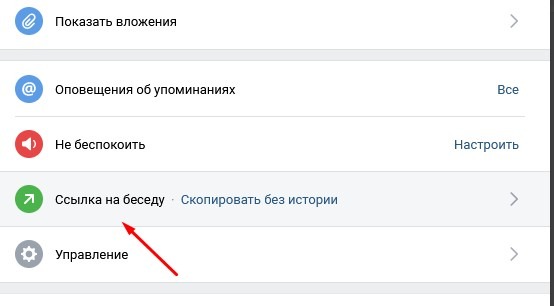
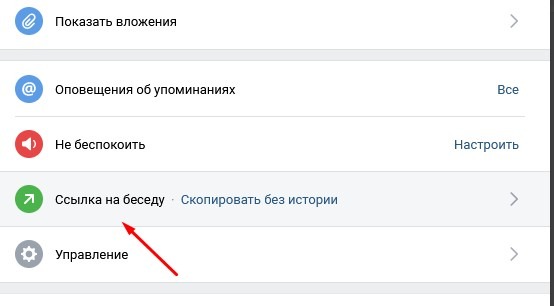
6 способов узнать, кто поделился публикацией ВКонтакте
- Добавьте ссылку на страницу или текст.
Вы можете сгенерировать ссылку на беседу с сохранением последних 250 сообщений или без истории переписки. Последний вариант подходит для пользователей, которые пытаются защитить конфиденциальность других участников группового разговора.
Как создать ссылку на сообщество
При создании общедоступных гиперссылок на другое сообщество ВКонтакте используются квадратные скобки. Вам нужно скопировать название или ID аудитории, затем вставить разделитель «|», указать текстовое название сообщества и опубликовать пост.
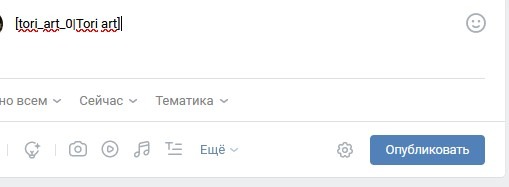
Текст будет опубликован в виде гиперссылки.
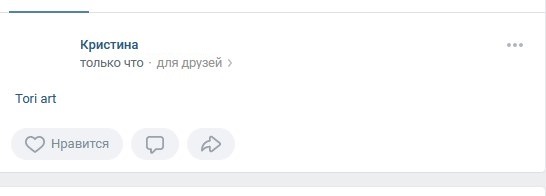
Как изменить размер изображения: 5 простых способов
В личном кабинете ВКонтакте вы можете опубликовать ссылку на сообщество, используя символы «@» и «*».
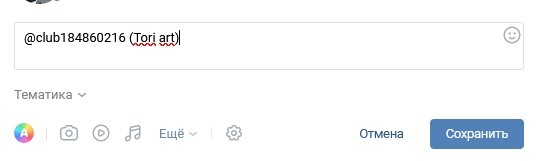
Как создать ссылку на внешний сайт
В социальной сети ВКонтакте доступен профессиональный редактор статей. Он предоставляет специальный функционал для работы со ссылками. Пользователь должен ввести текст и выделить часть, которая станет гиперссылкой.
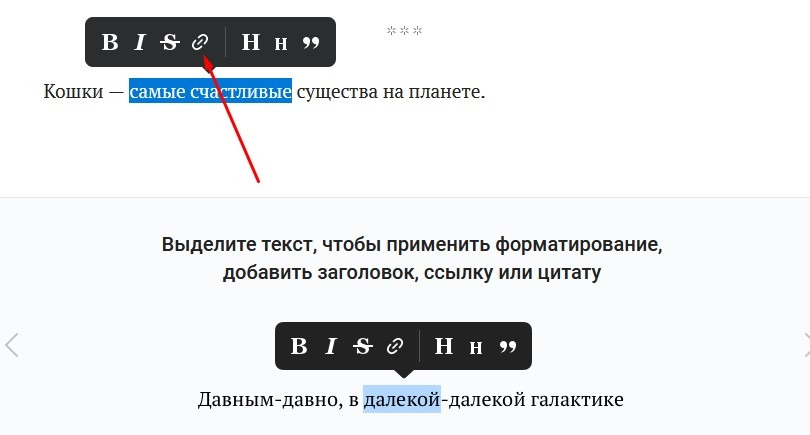
После добавления ссылки текст станет синим.
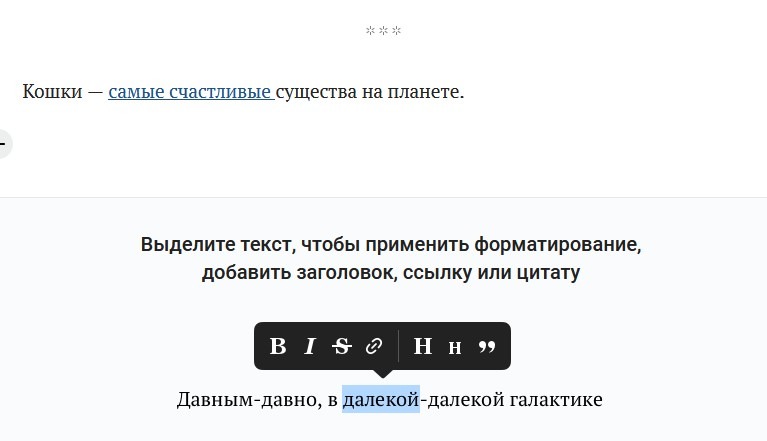
Если вы удерживаете указатель мыши над фразой, отображается конечная ссылка.

В группах и сообществах ВКонтакте ссылка добавляется иначе. При создании экстренных новостей необходимо выделить текст, который будет якорем для гиперссылки. Затем вам нужно нажать на кнопку вставки ссылки.
В открывшейся форме нужно добавить адрес внешнего интернет-ресурса. При нажатии на текст пользователь переходит на другой сайт. Кроме того, ниже будет загружена миниатюра изображения для перехода на сторонний интернет-ресурс.
Подведем итоги
На этом наш материал заканчивается. Мы проанализировали абсолютно все варианты создания гиперссылок. Поэтому мы надеемся, что у вас не возникнет с ними проблем на практике. Если у вас остались вопросы по теме или что-то не получилось в процессе, оставляйте свои комментарии под статьей. Опишите суть проблемы, и мы постараемся помочь вам решить ее как можно быстрее.










